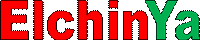 E-mail
Saytın xəritəsi
Haqqımda
E-mail
Saytın xəritəsi
Haqqımda
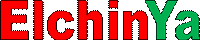 E-mail
Saytın xəritəsi
Haqqımda
E-mail
Saytın xəritəsi
Haqqımda
|
| Mail@ |
ElchinYa - Dünya ölkələrinin telefon kodları
ElchinYa - Сотовая связьОдним из видов мобильной связи является сотовая связь. Большинство стандартов мобильной связи используют для идентификации абонента SIM-картуСотовая сеть — это сотовые телефоны и базовые станции, которые обычно располагают на крышах зданий и вышках. Будучи включённым, сотовый телефон прослушивает эфир, находя сигнал базовой станции. После этого телефон посылает станции свой уникальный идентификационный код. Телефон и станция поддерживают постоянный радиоконтакт, периодически обмениваясь пакетами. Связь телефона со станцией может идти по аналоговому протоколу (AMPS, NAMPS, NMT-450) или по цифровому (DAMPS, CDMA, GSM, UMTS). Операторы могут заключать между собой договоры роуминга. Благодаря таким договорам абонент, находясь вне зоны покрытия своей сети, может совершать и принимать звонки через сеть другого оператора. Как правило, это осуществляется по повышенным тарифам. Возможность роуминга появилась лишь в стандартах 2G и является одним из главных отличий от сетей 1G.[1] GSM — глобальный стандарт цифровой мобильной сотовой связи. Разработан под эгидой Европейского института стандартизации электросвязи (ETSI) в конце 80-х годов.
Сотовые системы связи первого поколения, имели небольшие возможности в плане безопасности, и это привело к существенным уровням мошеннической деятельности, которая вредит и абонентам и сетевым операторам. (чувствительность аналоговых телефонов к подслушиванию линий радиосвязи) Система GSM имеет множество особенностей в плане безопасности. Как только связь была установлена, информация в линии связи передается в зашифрованной форме, во избежание подслушивания. Конфиденциальность каждого абонента защищена, гарантирована тем, что его личность и местоположения защищены.
WCDMA - универсальная система мобильной связи, избранная большинством операторов сотовой связи для обеспечения широкополосного радиодоступа с целью поддержки услуг 3G. Технология оптимизирована для предоставления высокоскоростных мультимедийных услуг типа видео, доступа в Интернет и видеоконференций; обеспечивает скорости доступа вплоть до 2 Мбит/с на коротких расстояниях и 384 Кбит/с на больших с полной мобильностью. Такие величины скорости передачи данных требуют широкую полосу частот, поэтому ширина полосы WCDMA составляет 5 МГц. Как продления срока службы аккумулятора и минимизировать риске облучения
ElchinYa - Mobil telefonlar*#06# - Telefonun IMEI (versiya) koduMəsələn: AAAAAA/BB/CCCCCC/D AAAAAA - əhəmiyyətli deyil BB - ölkə kodu CCCCCC - ardıcıl nömrəsi D - əhəmiyyətli deyil 00 - Original Nokia fabrik istehsalı və ən keyfiyyətli məhsul 01 və ya 10 - Finlandiya istehsalı və yüksək keyfiyyət 02 - 20 - BƏƏ - pis keyfiyyət 30 - Koreya 40 - Çin 50 - Braziliya Amerika Finlandiya 60 - Cin Meksika 70 - Finlandiya 08 və ya 80 - Almaniya istehsalı və normal keyfiyyət 13 - Macarıstan Azərbaycan istehsalı və keyfiyyatsiz, təhlükəli istehsal *#0000# - Telefonun versiya kodu, tarixi və informasiya *#2820# - BlueTooth avadanlığının MAC adresi *#7780# - Telefonun əvvəlki qurmalarını bərpa edir *#7370# - Telefonun zavod qurmalarını bərpa edir *3370# / #3370# EFR qoşma / söndürmə (danışığın keyfiyyətini artırır, lakin akkumlyatoru tez boşaldır.). *4720# / #4720# HFR qoşma / söndürmə (dalğa tezliyinin qəbulunu zəiflədir, lakin akkumlyatorun iş müddətini uzadır). #746025025# SIM Phase 2 (режим сна) rejimini dəstəkləyir və ya yox.. *#92702689# (*#war0anty# ) istehsal tarixi, seriya nömrəsi, satış və təmirə dair informasiya *#7370925538# "бумажник" funksiyasının təmizlənməsi Əgər telefon yüklənən zaman "Карандаш" düyməsini tam yüklənməyə qədər basaraq saxlasanız avtomatik yüklənən proqramlar yüklənməyəcəkdir. Əgər telefon yüklənən zaman "yaşıl düymə+ulduz+3" bassanız telefon və yaddaş kartı format olaraq ilk vəziyyətinə gələcəklər. Menyu düyməsini basaraq saxlasanız aktiv proqramları aça və yaxud dayandıra bilərsiniz. Format etmə:
Yaddaş kartına qoyulmuş parolun tapılması:
Samsung Оригинальный телефон Samsung:
Неоригинальный телефон Samsung:
Как отличить поддельный сотовый телефон от оригинала?
ElchinYa - Коды к игре GTA: Vice CityTHUGSTOOLS - гангстерское оружие (1 уровень по мощности)PROFESSIONALTOOLS - профессиональное оружие (2 уровень по мощности) NUTTERTOOLS - оружие (3 уровень по мощности) PRECIOUSPROTECTION - полная броня ASPIRINE - полное здоровье YOUWONTTAKEMEALIVE - 2 к уровню Wanted Level LEAVEMEALONE - Wanted Level = 0 (вас никто не ищет) APLEASANTDAY - хорошая погода ALOVELYDAY - неплохая погода ABITDRIEG - тучи CATSANDDOGS - дождь CANTSEEATHING - туман PANZER - получить танк LIFEISPASSINGMEBY - ускорить время BIGBANG - взорвать близстоящие машины STILLLIKEDRESSINGUP - изменить skin (шкуру) игрока FIGHTFIGHTFIGHT - пешеходы начинают драться NOBODYLIKESME - пешеходы падают когда вы сбиваете их OURGODGIVENRIGHTTOBEARARMS - у всех пешеходов есть оружие ONSPEED - ходить быстрее BOOOOOORING - ходить медленно WHEELSAREALLINEED - от машин остаются только колеса COMEFLYWITHME - машины летают ICANTTAKEITANYMORE - самоубийство GREENLIGHT - все светофоры на зеленом MIAMITRAFFIC - агрессивное дорожное движение TRAVELINSTYLE - летающая машина с BloodRing THELASTRIDE - получить гробовозку ROCKANDROLLCAR - получить лимузин RUBBISHCAR - получить мусоровоз GETTHEREFAST - получить sabre turbo BETTERTHANWALKING - получить caddy DEEPFRIEDMARSBARS - толстый персонаж PROGRAMMER - худой персонаж (прикольные руки) STILLLIKEDRESSINGUP - изменить одежду LOOKLIKELANCE - шкура - Lance Vance CHEATSHAVEBEENCRACKED - шкура - Ricardo Diaz MYSONISALAWYER - шкура - юрист (Ken Rosenburg) ILOOKLIKEHILARY - шкура - Hilary King ROCKANDROLLMAN - певец из LoveFist 1 WELOVEOURDICK - певец из LoveFist 2 ONEARMEDBANDIT - шкура - бандит (Phil Cassidy) IDONTHAVETHEMONEYSONNY - шкура - мафиози (Sonny Forrelli) FOXYLITTLETHING - шкура - дочь мафиози (Mercedes Cortez) GETTHEREQUICKLY - быстрая машина GETTHEREVERYFASTINDEED - наиболее быстрая машина GETTHEREAMAZINGLYFAST - самая быстрая машина FANNYMAGNET - женский магнит (все женщины ходят за вами) CERTAINDEATH - с сигаретой в зубах SEAWAYS - ездить с машиной по морю LOADSOFLITTLETHINGS - увеличить шины у спортивных машин AHAIRDRESSERSCAR - все машины - розовые IWANTITPAINTEDBLACK - все машины - черные GRIPISEVERYTHING - улучшенное управление машинами CHASESTAT - показать Media Level СHICKSWITHGUNS - из пешеходов оружие только у женщин AIRSHIP - возможность летать на лодках HOPINGIRL - банда Версетти превращается в девушек в вашу машину залазят пешеходы Потушить машину: Если ваша машина загорелась наберите ASPIRINE и машина перестанет гореть. Бесконечные патроны: Набирайте NUTTERTOOLS до тех пор, пока у минигана не будет 10000 патронов. Тогда во всех читах оружия появятся бесконечные патроны. Easter Eggs: Около клуба байкеров, между киностудией и островом, в воде плавает утопленник с забетонированными ногами а ля Коза Ностра. На острове Starfich в одном из особняков есть бассейн без воды. В нем лежит мячик, которым можно поиграть - просто подойдите к нему вплотную. Напротив клуба байкеров (Даунтаун) есть магазин для байкеров, а в витрине стоит классный мотоцикл - разбейте стекло и катайтесь на нем на здоровье. На вертолете зависните над полем для гольфа, с 11-ти до полуночи, теперь посмотрите в сторону 1-го города, на здание и увидите... ElchinYa - Коды к Grand Theft Auto: San AndreasAGRUITSUMLTN - Профессиональные орудия убийстваAGRUURLOWRJM - Все оружие для настоящего психа AGRURWULQPRS - Добавить 2 звездочки WANTED AGRUUNHKWOVV - Снять все звездочки WANTED AGRUVKPMJLHQ - 250.000 USD поступают на твой счет Во время игры вводите следующие чит коды: (также, их можно вводить в режиме паузы) LXGIWYL - набор оружия №1 KJKSZPJ - набор оружия №2 UZUMYMW - набор оружия №3 HESOYAM - здоровье, броня, $250.000 OSRBLHH - увеличить на две звезды уровень вашей преступности ASNAEB - очистить уровень вашей преступности AFZLLQLL - солнечная погода ICIKPYH - очень солнечная погода ALNSFMZO - облачная погода AUIFRVQS - дождливая погода CFVFGMJ - туман YSOHNUL - ускорить время PPGWJHT - ускоренная игра LIYOAAY - замедленная игра AJLOJYQY - пешеходы бьют друг друга BAGOWPG - рай у вас над головой FOOOXFT - у всех есть оружие AIWPRTON - получить Rhino CQZIJMB - получить Bloodring Banger JQNTDMH - получить Rancher PDNEJOH - получить Racecar VPJTQWV - получить Racecar AQTBCODX - получить Romero KRIJEBR - получить Stretch UBHYZHQ - получить Trashmaster RZHSUEW - получить Caddy CPKTNWT - взорвать все машины XICWMD - невидимая машина PGGOMOY - идеальное управление SZCMAWO - самоубийство ZEIIVG - все светофоры зеленые YLTEICZ - агрессивные водители LLQPFBN - розовые авто IOWDLAC - черные авто AFSNMSMW - летающие лодки BTCDBCB - толстяк JYSDSOD - качек KVGYZQK - худой ASBHGRB - Elvis'ы повсюду BGLUAWML - пешеходы атакуют друг друга с ракетницами CIKGCGX - пляжная вечеринка MROEMZH - члены банды повсюду BIFBUZZ - члены банды контролируют улицу AFPHULTL - тема ниндзя BEKKNQV - магнит для девушек BGKGTJH - по улицам ездят только дешевые авто GUSNHDE - по улицам ездят только дорогие авто RIPAZHA - машины летают JHJOECW - большой заячий прыжок JUMPJET - получить Hydra KGGGDKP - получить Vortex Hovercraft JCNRUAD - взрыв (Smash n' Boom) COXEFGU - у всех машин установлены нитроускорители BSXSGGC - машины отлетают при ударах XJVSNAJ - всегда полночь OFVIAC - оранжевое небо (21:00) MGHXYRM - гроза CWJXUOC - песчаный шторм LFGMHAL - мега прыжок BAGUVIX - бесконечное здоровье CVWKXAM - бесконечный кислород AIYPWZQP - получить парашют YECGAA - получить Jetpack AEZAKMI - вас никогда не разыскивают LJSPQK - уровень вашей преступности - 6 звезд IAVENJQ - мега удар AEDUWNV - никогда не голоден IOJUFZN - режим бунта PRIEBJ - тема - дурдом MUNASEF - режим - адреналин WANRLTW - бесконечные пули, без перезарядки OUIQDMW - полный боекомплект при вождении THGLOJ - уменьшенный трафик на улицах FVTMNBZ - по городу ездят только сельские машины SJMAHPE - завербовать кого-то (9mm) BMTPWHR - сельские машины и пешеходы ZSOXFSQ - завербовать кого-то (Rockets) OGXSDAG - максимум уважения EHIBXQS - максимум привлекательности VKYPQCF - у всех такси ест нитро NCSGDAG - Hitman по всем параметрам оружия VQIMAHA - все параметры вашей машины по максимуму OHDUDE - получить Hunter AKJJYGLC - получить Quad AMOMHRER - получить Tanker Truck EEGCYXT - получить Dozer URKQSRK - получить Stunt Plane AGBDLCID - получить Monster ROCKETMAN - получить Jetpack ASNAEB - очистить уровень вашей преступности ElchinYa - WindowsWindows x32 от Windows x64 64-разрядные версии Windows могут использовать больше памяти, чем 32-разрядные версии Windows. Это помогает минимизировать время, затрачиваемое на обработку процессов в памяти, путем хранения большего количества этих в оперативной памяти (ОЗУ), а не на жестком диске. Это, в свою очередь, может увеличить общую производительность системы. Грубо говоря, 32-х разрядная система видит чуть меньше 4 гб оперативной памяти, больше она увидеть не в состоянии. 64-х разрядная система такого ограничения не имеет. 32-разрядные системы не имеют проблем с несовместимостью программного обеспечения, в отличие от 64-разрядных систем.меню создать пропал word
Блокировать доступ к сайтам в популярных браузерах
Aвтозапуск с любых носителей в Windows 7, используя локальные политики безопасности
Windows 7 - каждая папка открывается в новом окне
Как убрать пунктирную рамку по контуру страницы?
Как распечатать текст в ворде в виде книги
ElchinYa - Аппаратный ПортАппаратный Порт — обычно соединение (физическое или логическое), через которое принимаются и отправляются данные в компьютерах. Параллельный порт Последовательный порт COM-порт (Communication port) или последовательный порт (Serial port) — разъем (интерфейс), предназначенный для обмена информацией. Последовательным данный порт называется потому, что информация через него передаётся по одному биту, бит за битом (в отличие от параллельного порта). Хотя некоторые другие интерфейсы компьютера — такие какEthernet, FireWire и USB — также используют последовательный способ обмена COM-порт морально устарел, но ещё нередко присутствует на современных компьютерах и используется в промышленном и узкоспециальном оборудовании. В настоящее время активно вытесняется интерфейсом USB. USB (Universal Serial Bus — «универсальная последовательная шина») — последовательный интерфейс передачи данных для среднескоростных и низкоскоростных периферийных устройств в вычислительной технике. Символом USB являются четыре геометрические фигуры: большой круг, малый круг, треугольник и квадрат, расположенные на концах древовидной блок-схемы. Со дня изобретения и по сегодняшний день, USB-устройств было продано более 10 млрд. штук. Для подключения периферийных устройств к шине USB используется четырёхпроводный кабель, при этом два провода (витая пара) в дифференциальном включении используются для приёма и передачи данных, а два провода — для питания периферийного устройства. Благодаря встроенным линиям питания USB позволяет подключать периферийные устройства без собственного источника питания (максимальная сила тока, потребляемого устройством по линиям питания шины USB, не должна превышать 500 мА, у USB 3.0 — 900 мА). USB 1.0 (1996). USB 1.1 (1998). Исправлены проблемы и ошибки, обнаруженные в версии 1.0. Первая версия, получившая массовое распространение. USB 2.0 (2000) USB 2.0 отличается введением режима High-speed Wireless USB (2005) технология USB, позволяющая организовать беспроводную связь с высокой скоростью передачи информации (до 480 Мбит/с на расстоянии 3 метра и до 110 Мбит/с на расстоянии 10 метров). USB 3.0 (2008) В спецификации USB 3.0 разъёмы и кабели обновлённого стандарта физически и функционально совместимы с USB 2.0, причём для однозначной идентификации разъёмы USB 3.0 принято изготавливать из пластика синего цвета. Кабель USB 2.0 содержит в себе четыре линии — пару для приёма/передачи данных, плюс и ноль питания. В дополнение к ним USB 3.0 добавляет ещё четыре линии связи (две витые пары), в результате чего кабель стал гораздо толще. Hовые контакты в разъёмах USB 3.0 расположены отдельно от старых в другом контактном ряду. Спецификация USB 3.0 повышает максимальную скорость передачи информации до 5 Гбит/с — что на порядок больше 480 Мбит/с, которые может обеспечить USB 2.0. Таким образом, скорость передачи возрастает с 60 Мбайт/с до 600 Мбайт/с и позволяет передать 1 Тбне за 8-10 часов, а за 40-60 минут.Версия 3.0 отличается не только более высокой скоростью передачи информации, но и увеличенной силой тока с 500 мА до 900 мА. ElchinYa - Windows Kömək (WinHelp) v12.09If you have any comments about this page, please mail me here
Insan 24 və 32 mərtəbəli rənglər arasındakı fərqi ayırd edə bilmir. Папка GodMode.{ED7BA470-8E54-465E-825C-99712043E01C} Получить полные права администратора
Сетевые проблеммы
Локальный сеть
Настроить точку доступа wi-fi Определить тип подключения к интернету. 1. Самое простое, что может быть, это назначение IP-адреса по MAC-адресу устройства. Любое сетевое устройство, (в нашем случае сетевая карта ноутбука) имеет свой MAC-адрес. Провайдер интернета, идентифицируя нас по MAC-адресу, присылает нам настройки в виде IP-адреса, шлюза, DNS серверов и т. д., всего того, что необходимо, чтобы ноутбук понял по каким тропинкам добраться до интернета. Для того, чтобы точка доступа заработала, достаточно лишь прописать MAC-адрес сетевой карты ноутбука в нашу точку доступа, для того, чтобы она идентифицировалась у провайдера и получала правильные настройки, те самые, что раньше получал наш ноутбук. В случае с TP-Link TL-WR340GD, это делается следующим образом — Подключаемся к роутеру при помощи патч-корда (коммутационный шнур, который необходим воткнуть в любой свободный разъем), или через wi-fi (после включения роутера в питание, он начинает работать, и его SSID — TP-LINK) и заходим в веб-интерфейс настроек роутера, при помощи браузера. Адрес интерфейса — http://192.168 Логин и пароль — admin (маленькими буквами). Находим — Network, затем — WAN Connection Type и выбираем Dynamic IP. После этого заходим в MAC Clone, и в графу WAN MAC Address мы должны ввести MAC-адрес сетевой карты, адрес которой прописан у провайдера. После этих нехитрых действий, нажимаем — Save. Осталось подождать пару минут и вуаля — интернет работает. 2. Подключение через PPPoE с использованием логина и пароля. Тут тоже ничего хитрого, выполняем все действия из предыдущего пункта до фразы — «выбираем Dynamic IP» и вместо Dynamic IP выбираем PPPoE. Здесь все очень просто, вводим наш логин и пароль, который мы можем переспросить у провайдера и радуемся жизни. Как подключить стационарный компьютер к сети wi-fi
Как узнать сколько компьютеров подключено к моей сети wi fi
Статические, динамические и виртуальные IP-адреса
Полное отключение службы устранения проблем
Искать на сайте без функции поиска по сайту
Вкл/выкл учетную запись Администратора в Windows 7
Отключение проверки диска при каждой загрузке системы
Windows 7: Увеличиваем скорость передачи данных USB-носителей
Пропал звук на компьютере
Проблема на Skype
Восстановление поврежденных архива
Текущая настройка безопасности не допускает загрузку этого файла
Скрытие области уведомлений
Blaknotda kodirovkanın dəyişdirilməsi
Rus şriftlərinin əks olunmasında problem
System Volume Information papkasına giriş
Svchost.exe (Generic Host Process for Win32 Services)
Disk təmizləyicinin öz-özünə işləməsini dayandırmaq
Ad və şifrə girmədən işçi stolunun açılması
Gizlənmiş istifadəçi hesabı və ya Adminstrasiya hesabının göstərilməsi
İnternet sürəti 20% artsın
Bir qovluğa dəfələrlə görünüş seçməkdən azad olmaq
NSIS Error
Windows-un "Kömək və dəstək" (F1) bölməsi itib
Internet Explorer — обнаружена ошибка. Приложение будет закрыто. ...
Internet Explorer 6-nın ie.inf faylı vasitəsilə yenidən yazılması
WMplayer 11 silinməsi
Oшибкa explorer.exe
Reyestrin həcmini azaltmaq
Gizli faylların görsənməsi
HKEY_CURRENT_USER\Software\Microsoft\Windows\CurrentVersion\Explorer\Advanced\Hidden
Sistem yükləndikdən sonra explorer.exe işə düşmür, iş masası və tulbarlar görsənmir
Kompyuterinizin sürətini artırmaq
Pəncərələrin ölçüsü dəyişməsin
Silinmiş fayllar "Kорзинa"-ya düşməsin (Professional Edition)
İstifadəçi adı və parol yazmadan işə başlama
Set və ya internet işarəsinin aşağı sağ küncdəgörsənməsi "dial-up" qoşulmanın üzərində sağ düyməni basaraq "Properties" "Show" Düymə kombinasiyaları
Yazılmış proqramlar
Avtomatik yüklənən proqramlar
Start menyusunda görsənməsin
Windows yüklənəndə yazı
Saat və dəqiqə HKEY_CURRENT_USER\Control Panel\International строковый параметр sTimeFormat dəyəri "HH:mm", HH - caat, : - bölğü, mm - dəqiqə Provodnikdə diskin görsənməməsi
Свойства: Экран bəzi bölmələr görsənməsin
MP3
Открыть с помощью... həmişə görsənsin
Saatın yanında yazı(max 8 hərf)
Свойства: Систем-də öz yazınız
Bəzi proqramlar yazılmırsa
Dil göstəricisi əks olunmur
Microsoft məlumat sorğusunu bağlamaq
Virusu sildikdən sonra iş masası yox olub
Fleş karta yazmaq olmur
Disk D:-deki faylların FAT32 fayl sistemindən NTFS fayl sisteminə çevirmək
ElchinYa - Видеоформаты и видеостандартыЗдесь собраны самые основные характеристики видеостандартов (PAL, NTSC), методов сжатия (MPEG), форматов цифровой (Video CD, DVD) и аналоговой (VHS) записи.PAL Телевизионный кадр стандарта PAL содержит 576 активных строк (всего их 625, но часть из них служебные), при этом каждая строка содержит 720 независимых отсчетов (а предельно достижимое разрешение ограничено 700 линиями). Таким образом, телевизионный кадр представляет собой матрицу 720х576. Каждый кадр состоит из полей (field) - четных и нечетных строк (черезстрочная развертка), чтобы уменьшить мерцание, вызываемое быстрым потемнением фосфорного покрытия телеэкрана. Нечетные строки формируют нечетное поле, четные строки - четное поле. Видеосигнал может записываться с полной разверткой (25 кадров / 50 полей) и частичной разверткой (25 кадров / 25 полей). NTSC 720х480, 29,97 fps. SECAM касается телевизионного вещания. DV (Digital video) - файлы имеют малый коэффициент сжатия, высокое качество и большой размер (1 минута весит примерно 200 Мб). Такой файл можно сразу отправлять в монтажную программу и сжат. Если у вас видеокамера пишет на DVD, HDD или flash-носитель, то вы получите уже сжатый видеофайл в формате MPEG-2, чаще всего с расширением VOB (структура DVD). Он не годится для стандартных монтажных программ. Есть программы для монтажа этого формата, правда, их возможности невелики. Стандарты сжатияСтандарт — это спецификация (описание) алгоритма кодирования (сжатия) данных.MPEG (Moving Picture Exper Group) — отличаются высокой скоростью компрессии/декомпрессии видео и звука и высокой степенью сжатия без заметной потери качества изображения. MPEG-1 Один из основных стандартов сжатия был разработан Moving Picture Expert Group (учрежден В 1988 году) - международной организацией, создающей стандарты сжатия видеоинформации в 1992 году. MPEG-1 видео используется в формате Video CD. Качество видео на VCD приблизительно близко к качеству VHS видеокассет. Самым крупным недостатком MPEG-1 видео является поддержка только прогрессивной развертки. Этот недостаток в свое время помог более быстрому признанию более универсального стандарта MPEG-2. MPEG-2 (DVD-Video) Стандарт принят в 1994 году. Первично разрабатывался для цифровой передачи видео вещательного качества. Используется в DVD, цифровом TV и HDTV. MPEG-2 поддерживает видео и в прогрессивной, и в чересстрочной развертке. Прогрессивная развертка - система формирования видеоизображения, при которой каждая строка изображения передается на экран одна за другой. При чересстрочной развёртке строки передаются через одну; затем процесс повторяется, на этот раз начиная со второй строки. Таким образом заполняются строки, оставшиеся пустыми после первого прохода. Чересстрочная развертка лучше подходит для воссоздания мелких деталей в неподвижных кадрах и изображениях при незначительном движении или полном его отсутствии. Этот тип лучше всего подходит для "пространственного разрешения". Независимо от того, как долго приходится создавать картинку, она будет содержать больше строк, больше точек. Прогрессивная развертка имеет преимущества в воспроизведении движения. Она не вносит видимых искажений независимо от скорости движущихся объектов, поэтому обладает лучшим "временным разрешением". Однако неподвижные кадры не будут выглядеть четко, потому что в их распоряжении находится меньшее число точек и строк. Несомненным преимуществом DVD Video является его вместительность, благодаря которой, кроме собственно фильма на диск можно записать, например, звуковой комментарий, текстовый комментарий и отрывки из фильма. MPEG-3 Предназначался для телевидения высокой чёткости (HDTV), но позже стал частью стандарта MPEG-2 и отдельно теперь не упоминается. Не путаем его с MP3 (MPEG Audio Layer 3) - технологией сжатия звука! MPEG-4 (распространено краткое написание MP4) Международный стандарт, используемый преимущественно для сжатия цифрового аудио и видео. В ноябре 1998г. была объявлена новая разработка Moving Picture Expert Group - стандарт MPEG4, частью которого является сжатие видео. Теперь можно без проблем поместить фильм на 1 CD с качеством даже лучше, чем VCD! Благодаря этому качеству, данный формат стал очень популярным. Немалую роль в этом сыграл и кодек DivX который на самом деле является, всего лишь, взломанной версией, того же Microsoft MPEG-4 Video Codeс. Как утверждают авторы, они убрали глюки и слегка его улучшили. В частности, они сделали возможным вывод файлов после компрессии в формате *.avi, в то время, как кодек MPEG-4 Video Codec поддерживает формат *.asf и устанавливается вместе с Windows Media Player или Windows Media Tools (последние версии кодеков Microsoft MPEG-4 Video Codec V1,V2,V3 также выводят поток в *.avi-файл). Алгоритм компрессии видео в MPEG-4 работает по той же схеме, что и в предыдущих форматах. При кодировании исходного изображения кодек ищет и сохраняет ключевые кадры, на которых происходит смена сюжета. А вместо сохранения промежуточных кадров прогнозирует и сохраняет лишь информацию об изменениях в текущем кадре по отношению к предыдущему. Компрессия звука чаще всего производится в формат MP3 или WMA. Но смотреть MPEG-4-фильмы вы сможете только с помощью компьютера. Качество кинокартин в MPEG-4, записанных на обычных дешевых CD, не намного хуже, чем фильмов на DVD, зато цена CD-дисков на порядок меньше. Сжатие оцифрованных звукозаписей осуществляется более эффективно с помощью специально разработанного кодека AAC (Advanced Audio Codec). По качеству соизмерим с телевизионным изображением. HD (High Definition) формат высокого разрешения, новый формат особой четкости изображения. Разрешение HD видео составляет минимум 1280x720 пикселей, а Full-HD - 1920x1080. В последнее время большинство бытовых камер пишут в формате HD, основанном на кодеке MPEG-2. Качество видео высокое, но чтобы смотреть видео в формате HD, нужно иметь соответствующее оборудование для просмотра (например, ЖК или плазменный телевизор с большой диагональю), иначе вы не сможете оценить качество видео. H.264 (MPEG-4 AVC Advanced Video Coding) — принят в качестве стандарта для сжатия видео высокой чёткости (HD, HDTV), распространяемого на оптических носителях нового поколения: Blu-ray и HD DVD. Сжатие H.264 обеспечивает отличное качество изображения и небольшой объём файла, но предъявляет более высокие требования к оборудованию для кодирования и воспроизведения видеофайлов. DV (Digital Video) это видеоформат, разработанный совместно ведущими мировыми компаниями-производителями видео для цифровой записи. Этот формат имеет малый коэффициент сжатия видеосигнала (5:1) и дает высокое качество видеосъемки. В этом формате снимают видео MiniDV-камеры. DV формат характеризуется большим видеопотоком и, соответственно, имеет большой выходной видеофайл. Часовая запись на MiniDV кассету, будет иметь объем примерно 12 Гб, или 1 мин - 200 Мб. Расширения видеофайлов - медиаконтейнерыКонтейнер — формат файла, в котором сохраняется видеоряд, звуковая дорожа/дорожки, субтитры и служебная информация.AVI (Audio and Video Interleave) контейнерный формат, представленный Microsoft в ноябре 1992 года как часть технологии Video for Windows. В файлах AVI и видео, и звук содержатся в стандартном контейнере, в котором может быть что угодно, начиная от MPEG1 и заканчивая MPEG4 что позволяет проигрывать их одновременно. Как и DVD, файлы AVI поддерживают множественные видео- и аудиопотоки, хотя эта особенность используется редко. К известным кодекам, использующим структуру AVI, относятся M-JPEG, XVid и DivX. Многие относят AVI к устаревшим контейнерным форматам. При работе с популярными MPEG-4 кодеками происходят значительные потери, что приводит к чрезмерному увеличению размера файлов. Контейнер не имеет собственной поддержки некоторых возможностей современных кодеков, таких, например, как B-Frames (B-кадры). Однако, несмотря на ограничения и наличие более современных контейнерных форматов (Matroska, Ogg и MP4), AVI по-прежнему популярен в файлообменных сообществах. Возможно, этим он обязан высокой степенью своей совместимости с существующими программами для редактирования и проигрывания видео. Он может содержать в себе потоки 4 типов - Video, Audio, MIDI, Text. Причем видеопоток может быть только один, тогда как аудио - несколько. В частности, AVI может содержать и только один поток - либо видео, либо аудио. MP4 (MPEG-4) медиаконтейнер, поддерживающий аудио и видео из группы MPEG-4; официальный стандарт контейнера для видео H.264; может содержать звук только в формате AAC. WMV (Windows Media Video) - мультимедийный формат, разработанный и управляемый Microsoft, предназначенный для распространения контента через Интернет. Файлы WMV содержат видео и аудиопотоки. Формат WMV предназначен для работы с любым типом видео. Файлы можно сжимать с высокой степенью и передавать как непрырывный поток данных. Файлы WMV могут быть любого размера; при сжатии размер файла можно подгонять под пропускную способность канала. Формат WMV является производным от формата MPEG-4, однако в кодировании видео WMV более эффективен: подобно формату ASF, он предусматривает меньший размер файла. Используя формат WMV, можно уменьшить размер файла до разумных пределов, сохранив приемлемое качество изображения. MOV Стандарт QuickTime Video, а также формат, разработанный Apple для компьютеров на операционном системе Macintosh и позже перенесен на платформу PC. С 1993 по 1995 г. этот формат был доминирующим. Формат поддерживает видео, анимацию, графику, 3D и виртуальную реальность (VR). Заметьте, что поскольку MPEG4 Group выбрала QuickTime в качестве рекомендованного формата для MPEG4, их MOV файлы идут с расширением .MPG или .MP4 (Интересно, что видео и аудио потоки в этих файлах - настоящие MPG и AAC файлы. Вы даже можете извлечь их, используя опции -dumpvideo и -dumpaudio.). Последняя его версия за номером 4.1 позволяет передавать данные в потоковом режиме. Это значит, что нет необходимости полностью загружать файл, чтобы начать просмотр видеоролика. Однако с появлением спецификаций MPEG данный формат постепенно теряет популярность. Основная его проблема заключается в том, что стандарт QuickTime - закрытый. Способы, с помощью которых кодируется видео, Apple держит в секрете. Следовательно, сторонние программисты не могут написать программ, сжимающих видео в этот формат. VCD (Video CD) Стандарт записи видео в формате MPEG-1 на обычный Compact Disk (диаметр 120 мм, толщина 1.2 мм, одна информационная сторона). Один диск обычно позволяет хранить до 74 минут видео, качество соизмеримо с VHS стандартом. Для воспроизведения достаточно односкоростного CD-ROM. Cамая последняя версия VCD, появившаяся на рынке только в 1997г. DVD (Digital Versatile Disk) Формат DVD-диска принят 8 декабря 1995 года. Первоначально аббревиатура DVD расшифровывалась, как Digital Video Disc (цифровой видеодиск), несколько позже появилась расшифровка аббревиатуры DVD, как Digital Versatile Disc (универсальный цифровой диск). MKV (Матрешка или Matroska) контейнер, который может содержать видео, аудио, субтитры, меню и пр. Имеет открытый код, пока не очень распространен, но очень перспективен. 3gp (сокращение от англ. 3rd generation (mobile) phone - (мобильные) телефоны третьего поколения); видеофайлы для мобильных телефонов 3-го поколения. Некоторые современные мобильные телефоны (не обязательно 3G) имеют функции записи и просмотра аудио и видео в формате .3GP. Этот формат - упрощённая версия ISO 14496-1 Media Format, который похож на MOV, используемый QuickTime. 3gp сохраняет видео как Mpeg4 или H.263. Аудио сохраняется в форматах AMR-NB или AAC-LC. Готовые видео ролики в формате 3gp имеют малый размер по сравнению с другими форматами видео, но к сожалению это сильно отражается на качестве (оно очень низкое). Форматы видео в Интернете: FLV (Flash Video) - патентованный формат, предназначенный для распространения видео через Интернет с использованием Adobe Flash Player (ранее известного как Macromedia Flash Player) версии 6, 7, 8 или 9. SWF файлы также могут содержать FLV контент. Формат FLV широко используется такими известными сервисами как YouTube, Google Video, Reuters.com и MySpace. Flash Video можно просматривать на большинстве операционных систем при помощи общедоступного проигрывателя Adobe Flash Player и плагина для вэб-браузера или же одной из нескольких независимых программ, таких как Media Player Classic (с установленными кодеками ffdshow), MPlayer или VLC media player. Обычно файлы FLV содержат цифровые потоки видео, которые являются какой-либо разновидностью стандарта H.263 (Sorenson Spark). Звук в файлах FLV обычно кодируется в формате MP3. Хотя описание формата контейнера было открыто, кодеки защищены патентами, и остаются собственническими. Mpeg7 - это не логическое продолжение Mpeg4, просто разработка той же группы MPEG (Moving Picture Experts Group) для Интернета. Здесь вводится специализированный язык DDL (Description Definition Language - язык описания определений). Основная цель применения нового стандарта - эффективный поиск мультимедийной информации аналогично тому, как сейчас мы осуществляем поиск текстов по ключевым словам или фразе. Как пример: музыка - сыграв несколько нот на клавиатуре, можно получить список музыкальных произведений, которые содержат такую последовательность звуков; графика - нарисовав эскиз на экране, получим набор рисунков, содержащих подобный фрагмент; видео - задав соответствующий объект и его движение, получим набор видео или анимационных роликов, в которых данный объект присутствует. SWF (Shockwave Flash) - это расширение анимации созданной в программе Adobe Flash, а также видео в формате flash, проигрывается браузерами с помощью Flash Player. Флеш-ролики тоже широко распространены в Интернете. Значит, расширение FLV - это флеш-видео, а SWF - флеш-ролик. RM, RA, RAM (Realvideo) формат, созданный компанией RealNetworks. RealVideo используется для живой телевизионной трансляции в Интернете. Например, телекомпания CNN одной из первых стала вещать в Сети. Обладает небольшим размером файла и самым низким качеством, зато вы, не особенно загружая свой канал связи, сможете посмотреть последний выпуск теленовостей на сайте выбранной вами телекомпании. Расширения RM, RA, RAM. ASF (Active Streaming Format) - потоковый формат от Microsoft. Они разработали два варианта ASF, v1.0 и v2.0. v1.0 используется их медиа средствами (Windows Media Player и Windows Media Encoder) и сильно засекречены. v2.0 опубликована и запатентована. Конечно они различаются, совсем нет никакой совместимости (это просто другая правовая игра). MPlayer поддерживает только v1.0, поскольку никто никогда не видел v2.0 файлов. Заметьте, что ASF файлы теперь появляются с расширениями .WMA или .WMV Основные расширения DVD: Используется компрессия MPEG-2. Ёмкость одностороннего однослойного диска - 4.7Gb (до 135 минут видео). VOB (Versioned Object Base) - контейнерный формат, который входит в состав DVD Video. Это мультимедийный контейнерный формат файла, основанный на MPEG-2, и способный содержать в себе несколько потоков видео/аудио, субтитры, а также меню фильма. Закодированный файл VOB очень напоминает файл MPEG-2. Если поменять разрешение файла с .vob на .mpg или .mpeg, файл по-прежнему останется читабельным и сохранит всю информацию, хотя большинство проигрывателей MPEG-2 и не поддерживает субтитры. Для того, чтобы записать файлы VOB на DVD±R диск, необходимо наличие других стандартных файлов DVD Video, а именно файлов IFO и BUP. IFO (DVD InFOrmation file) хранит информацию о главах, субтитрах и звуковых дорожках. BUP (BackUP) - резервная копия файла, имеющего то же имя, но расширением IFO. IFO - файлы на DVD-диске, содержащие информацию о фильме, меню, порядке запуска VOB-файлов, необходимую, например, DVD-проигрывателю, т.е. служебные файлы. Создаются в процессе конвертирования или авторинга, т.е. записи DVD-диска. VHS аналоговое видео, это формат записи на видеокассетах. Битрейт — показатель, который характеризует объем информации в единицу времени, как правило в каждой секунде записи. Чем меньше битрейт, тем «легче» файл, и тем хуже качество изображения и звука. Кодеки (аудио и видео) это алгоритмы при помощи которых закодированы данные помещенные в медиа контейнер. DivX (Digital video express) - кодек стандарта MPEG-4. С Версии 5 стал платным (для кодирования). Xvid (ранее XviD) - библиотека сжатия видео стандарта Mpeg4. Xvid является основным конкурентом кодека DivX Pro (Xvid это DivX наоборот). В противоположность кодеку DivX - проприетарному программному обеспечению, разработанному компанией DivX, Inc., Xvid это свободная программа, распространяемая под лицензией GNU General Public License. x264 — кодек для сжатия в стандарте H.264. Kompakt disk
1-Üzlük. 2- oksid təbəqəsi, 3-qoruyucu örtük, 4-detal, 5-lazer şüası, 6-xətti optiki verici, 7-optiki başlıq, 8-disk, 9-lazer diodu, 10-fotoqəbuledicilər, 11-xətti hərəkətverici. Kompakt disk -CD, Shape CD, CD-ROM və s)- optik informasiya daşıyıcısı CD-ROM abbreviaturası- Compact Disc Read Only Memory. Yaranma Tarixi- Kompakt disk 1979-cu ildə Philips və Bayer kompaniyaları tərəfindən yaradılıb. Philips kompaniyası özünün yüksək inkişaf etdirdiyi lazer texnologiyası əsasında disk istehsalatına başlayıb. Sony öz npvbəsində Pulse Code-Modulation yazılış metodundan istifadə etdi. Bunu rəqəmli maqnitofonlarda da istifadə etmişlər. Texniki detallar- Kompakt disk-1,2 mm qalınlığında polikarbonatdan hazırlanır. Üzərinə nazik alüminium qatı çəkilir. Əvvəllər, isə qızıldan istifadə edirdilər. Digər üzünə isə lak çəkirlər. Burada əsasən diskin məzmununa uyğun grafik və ya rəsm yapışdırılır. Mərkəzində 15 mm diametrli dəlik var ki, o diskin cızılması zədələnməsini qoruyur. İnformasiya diskə sprialvari zolaqşəklində alüminium lövhəyə həkk olunur. Həmin zolaqlara piklər deyilir. Hər yazılma 125 nm dərinə 500 nm eninə baş verir. Məlumatlar diskdən 780 nm-lik uzun lazer şüaları ilə oxunur. Hansı ki, polikarbonat qatından keçir və alüminium qatı ilə əsk olunur. Bunlar isə fotodiodun sayəsində edir. İnformasiya yazılmayan sahə "boş meydança" adlanır. Həmin bu "boş meydançaya" düşən lazer şüaları fotoqəbuledici ilə ayırd edilir. Əgər şüa bura düşürsə interferensiya yoxlanılır. Yəni üst-üstə deşən dalğalar ayırd edilir. Bu oan görə olur ki, yazılmış sahənin şüa əks olunması ilə boş sahədən əsk olunan şüalar ayırd edilə bilsin. Cd-R birdəfəlik yazılış. CD-RW daha çox yazılış üçündür. Yazılış və oxunuş Cdlərdə 150 kb/s sürətilə ölçülüb. Yazma zamanı lazer 8-16 mVt gücü ilə keçir. Lazer şüaları kimyəvi boya üzərinə düşdükdə onu yandırır, rabitəni dağıdır, tünd ləkə əmələ gəlir. Bunu adi halda özümüz tam yazılmamış disklərdə görmək olar. Oxuma zamanı lazer şüaları 0,5 mVt gücü ilə fotodetektora müraciət edir. Təbii ki, bu məlumatlar kompakt disk haqqında hər şeyi açıqlamır. Amma bu sahədə ölkməzidə fəaliyyət sahəsi mən bilən yoxdur, təəssüflər olsun ki... İnterferensiya- səs, işıq və sairə dalğaların bir-biri üzərinə düşdükdə qarşılıqlı təsir göstərməsi. DVD-диск:
ElchinYa - KomandalarВажные командыbootrec /fixmbr bootrec /fixboot chkdsk /f /r sfc.exe /scannow fsutil behavior set memoryusage 2 RUN Kodları
MMC
RunDll32.exe
Şərti qısaltmalar
ElchinYa - Bat kodlarıecho off - запрещение вывода на экран исполняемых команд (on - вкл.)deltree /y %файл% - удалить файл (/y означает "удалить без вопросов"). Кста, в НТ работает тока del (флаг /y не нужен). copy %путь\файл% %куда\файл% - копировать файло mkdir %название_диры% - создать директорию echo %текст% - вывести текст на экран echo %текст% > %путь\файл% - создать файл и вписать в него текст echo %текст% >> %путь\файл% - добавить текст в уже существующий файл if exist %путь\файл% %команда% - если существует файл, выполнить команду attrib %атрибут% %путь\файл% - поставить\убрать атрибуты файлу (+-h скрытый, +-s системный, +-r только чтение) start %путь\файл% - запустить файло cls - отчистить экран pause - выводит сообщение "Нажмите любую кнопку..." label %новая_метка% - поставить новую метку системного диска (диск С) format %диск%: /q - быстрое форматирование диска :) Несколько секунд ren %путь\файл% %новое_название_файла% - переименовать файло goto %метка% choice /N /T:y,%сек% > nul - типа таймера (на n секунд задерживает выполнение последующих команд). %команда% > nul - запрещение вывода на экран самой команды и результата её действия (полезно при команде "copy"). Пример: copy c:\some.exe %windir%\some.exe > nul regedit /s %путь\файл.reg% - добавить ключи в реестр из файла, без вопросов start /m /w %путь\файл% - запустить файло в свёрнутом окне. Windows Registry Editor Version 5.00
ElchinYa - Windows 7-nin sürətləndirilməsiStart- sağ düymə ilə svoystvo «Меню Пуск» «Настроить»«Выделять недавно установленные программы»-dan qeydi ləğvregedit HKEY_CURRENT_USER->Control Panel->DesktopMenuShowDelay «50» və ya «0» yaz regedit «HKEY_CURRENT_USER->Control Panel-"MouseHoverTime" dəyərini 100 yaz regedit "HKEY_LOCAL_MACHINE->System->CurrentControlSet->Control" «WaitToKillServiceTimeout» dəyərini 2000 yaz «Пуск->Панель управления->Диспетчер устройств->Дисковые устройства->(diski seç)->Свойства->Политика «Отключить очистку буфера кэша записей Windows для этого устройства» quş qoy Пуск->Панель управления->Программы и компоненты->Включение и отключение компонентов Windows->Удалённое разностное сжатие quşu ləğv et ElchinYa - Windows XP-nin sürətləndirilməsi1. Avtomatik yüklənən proqramları dayandırırıq: "Пуск"- "Все программы" – "Автозагрузка"-nı yoxlayırıq, Пуск-Выполнить: msconfig "Автозагрузка"-da lazımsız proqramlardan nişanları götürürük.2. Söndürüləsi xidmətlər: "Пуск-Панель управления-Администрирование-Службы" NetMeeting Remote Desktop Sharing; QoS RSVP; Telnet; Автоматическое обновление; Беспроводная настройка; Диспетчер очереди печати(если нет принтера); Диспетчер сеанса справки для удаленного рабочего стола; Источник бесперебойного питания; Планировщик заданий; Служба времени Windows; Служба серийных номеров переносных устройств мультимедиа; Служба сообщений; Службы терминалов; Смарт-карты; Удаленный реестр. 3. Sərt diskləri təmizləmək və defraqmentasiya etmək. 4. İş masasını lazımsız yarlıklardan təmizləyir və qoyulmuş şəkli götürürük. (zəif kompyüterlər) 5. "Рабочий стол" "Свойства" "Параметры" "Качества цветопередачи" "Средний (16-бит)" seçirik. Bu qrafik subsistemində yüklənməni azaldacaq. 1024х768 ölçüsündə göruntü yaddaşa 1.5mb qənaət deməkdir. 6Taskbarda "Свойства", "Меню "Пуск", "Классическое меню "Пуск", "ОК" 7. "Свойства системы" "Дополнительно" "Отчет об ошибках", "Отключить отчет об ошибках" 8."Свойствах системы" "Дополнительно" "Быстродействие" "Визуальные эффекты" "Обеспечить наилучшее быстродействие" "ОК". 9. "Свойства системы" "Дополнительно" "Быстродействие" "Дополнительно" "Виртуальная память" "Изменить". Mövcud olan yaddaş həcmini 1,5 dəfə artırmaq (oyunlar üçün 2-2.5 dəfə) 10. Windows Messenger-in silinməsi: Пуск-Выполнить: RunDll32 advpack.dll,LaunchINFSection %windir%\INF\msmsgs.inf,BLC.Remove 11. Pəncərələrin tez açılması üçün HKEY_CURRENT_USER\Control Panel\Desktop MenuShowDelay parametrinə "0" yazırıq. 12. C:\windows-da prefetch kataloqunu təmizləyirik. Sonra birbaşa yüklənmə verməyin. 13. HKEY_LOCAL_MACHINE\SYSTEM\CurrentControlSet\Control\Session Manager\SubSystems Optional və Posix sətirlərini silərək "POSIX" subsistemini dayandırmaq olar. 14. Çoxlu fayl olan kataloqa giriş sürəti artır HKLM\SYSTEM\CurrentControlSet\Control\FileSystem NtfsDisableLastAccessUpdate parametrinə "1" . 15. Dr.Watson-u dayandırmaq HKLM\SOFTWARE\Microsoft\Windows NT\CurrentVersion\AeDebug Auto parametrinə "0" yazırıq. 16. Açılmış faylların tarixi xidmətinin dayandırılması HKCU\Software\Microsoft\Windows\CurrentVersion\Policies\Explorer NoRecentDocsHistory parametrinə "1" yazırıq. 17. Sərt diskdə boş yerin qalmadığını bildirməmək HKCU\Software\Microsoft\Windows\CurrentVersion\Policies\Explorer NoLowDiskSpaceChecks parametrinə "1" yazırıq. 18. Windows Media Player avtomatik yenilənməsinin ləğvi HKEY_LOCAL_MACHINE\SOFTWARE\Policies\Microsoft\WindowsMediaPlayer DisableAutoUpdate parametrinə "1" yazırıq. 19. Kompyuter açılış sürətinin artırılması Kompyuteri açılanda Welcome(privetstve) yazısının daha az vaxt qalması və ya olmaması üçün My computer(moy kompyuter) Svoystva Dopolnitelno Zaqruzka i vosstanovlenie hissəsində Parametr tıklayın. Buradakı vaxtların qabağından quş işərisini götürün və OK. 20. Sistem açılışının sürətlənməsi HKEY_LOCAL_MACHINE\System\CurrentControlSet\Control\Session Manager\Memory Management\PrefetchParameters qovluğuna EnablePrefetcher faylının dəyərini 6 yazın. 21. Zip fayllarinin desteklenmesinin legvi. run-regsvr32 /u zipfldr.dll 22. Меню "Пуск"-"Свойства"-"Меню "Пуск"-"Классическое меню "Пуск"-"ОК". 23. Вызываем "Свойства системы"-"Дополнительно"-"Отчет об ошибках"-"Отключить отчет об ошибках". 24. Удаляем Windows Messenger:"Выполнить"-«RunDll32 advpack.dll,LaunchINFSection %windir%\INF\msmsgs.inf,BLC.Remove»-«OK». 25. Устанавливаем оптимальное значение файла подкачки. "Свойства системы"-"Дополнительно"-"Быстродействие"-"Дополнительно" -"Виртуальная память"-"Изменить". Исходный размер и максимальный рекомендуется ставить одинаковым. Для обычной работы достаточно имеющийся объем памяти умножить на 1,5. 26. Отключаем индексирование. «Мой компьютер»-«Свойства»-снимаете галочку «Разрешить индексирование диска для быстрого поиска». 27. В свойствах экрана, на вкладке "Параметры" из выпадающего списка выбираем Средний (16-бит) уровень "Качества цветопередачи". 28. Пуск -> выполнить -> “msconfig” и жмем Enter; В открывшемся окне выбираем вкладку ”Загрузка” -> жмем “Дополнительные параметры” -> ставим галочку “Число процессоров” -> выбираем нужное (соответствующее вашему) и “ОК”. ElchinYa - Восстановление поврежденных документов WordПервый способ1. Зайдите в меню "Файл" (File) и выберите команду "Открыть" (Open). Перед вами появится диалоговое окно, в котором вы должны найти и/или выбрать ваш поврежденный файл. Но не спешите жать на кнопку "Открыть". 2. Вы, может быть, уже заметили, что клавиша "Открыть" имеет справа треугольничек. Щелкните по нему, и вы увидите небольшой выпадающий список команд 3. Выберите из этого списка команду "Открыть и восстановить". Если документ содержит кириллицу, то появится диалоговое окно "Преобразование файла". На этом шаге редактор предложит выбрать кодировку, в которой следует восстановить файл. Можно ничего не менять, так как по умолчанию Word самостоятельно определяет нужную кодировку. Опыт показывает, что этим способом файл откроется, но останется таким же нечитаемым из-за кодировки. Увы, но это так. Если же документ не содержит символов русской клавиатуры, то перед вами сразу появится диалоговое окно "Показать исправления", в котором будет список сделанных исправлений. Вы можете переходить по этому списку и смотреть, что же там исправлено. Второй способ Открытые вторым способом документы, как правило, восстанавливаются и читаются гораздо лучше, нежели документы, открытые первым. 1. Зайдите в меню "Файл" (File) и выберите команду "Открыть" (Open). Перед вами вновь появится диалоговое окно, в котором вы должны найти и/или выбрать ваш поврежденный файл. 2. В самом низу диалогового окна можете выбрать тип открываемого файла. По умолчанию там стоит тип "Все файлы (*.*)", как на скриншоте ниже: 3. Откройте этот список и выберите из него следующий тип: "Восстановление текста из любого файла (*.*)". Нажмите кнопку "Открыть". Файл будет восстановлен и открыт. Возможно, не в том состоянии, в каком вы, вероятно, ожидали его увидеть, но, по крайней мере, текст будет в читаемом виде ElchinYa - Веб-камерыТип матрицы (Sensor Type) Бывают матрицы, созданные по технологиям CCD и CMOS. CCD матрицы дают более высокое качество, но и стоят дороже.Разрешающая способность матрицы (Pixel number). Аналогично цифровым фотоаппаратам. Этот параметр задает максимальное разрешение кадров. Матрицы бывают от 100k до 2 000 k. Наиболее распространены матрицы на 300k(0,3 Mpx), еще их часто называют VGA. Для VGA Веб-камеры максимальное разрешение 640х480. Число кадров в секунду (Frame rate) В кинематографии используется частота кадров 24 кадра в секунду (fr/sek или fps). Для общения через Интернет достаточно 10-15 fps. Выводы сделать не сложно. Тип подключения (Connect) В основном камеры выпускаются под USB. USB2 - это более быстрый интерфейс, и стоит отдать предпочтение именно ему. Если у Вас старый компьютер, это не беда. Веб-камера будет работать, просто fps и разрешение снимков может быть снижено. Лучшие веб-камеры Greative, Logitech, Genius. ElchinYa - Распределенные вычисленияВ настоящее в время существует огромное количество сетей распределенных вычислений. Я насчитал порядка 30. Наиболее крупные — Folding@home, BOINC, SETI@home, Einstein@Home, Rosetta@home (по результатам их вычислений было написано несколько десятков диссертаций). Вычисляют они все, что только можно вычислять распределено — от подбора md5 паролей до симуляции свертывания белка.Каждая из эти сетей имеет необычно высокую производительность и включает в себя миллионы нодов. Производительность каждой сравнима с производительностью суперкомпьютера. Rosetta@home — более 110 Тфлопс Einstein@Home — более 355 Тфлопс SETI@home — более 560 Тфлопс BOINC — более 5.6 Пфлопс Folding@home — более 5.9 Пфлопс Bitcoin — более 9.4 Пфлопс Сравните с суперкомпьютерами: Blue Gene/L (2006) — 478.2 Тфлопс Jaguar (суперкомпьютер) (2008) — 1.059 Пфлопс IBM Roadrunner (2008) — 1.042 Пфлопс Jaguar Cray XT5-HE (2009) — 1.759 Пфлопс Тяньхэ-1А (2010) — 2.507 Пфлопс IBM Sequoia (2012) — 20 Пфлопс А теперь, давайте, подсчитаем существующий неиспользуемый потенциал пользователей интернет: По расчетам на конец 2010 года пользователей Инернет было около 2000000000 (2 млрд). Каждый пользователь имеет хотя бы 1 ядро процессора производительностью не менее 8 Гфлопс (AMD Athlon 64 2,211 ГГц). По нехитрым математическим расчетам производительность такой сети составит: 8 * 109 * 2 * 109 = 16 эксафлопс (1018). Такая сеть в 800 раз производительней, чем ещё не построенная IBM Sequoia (2012), в 1700 раз производительней, чем сеть Bitcoin и производительней всех суперкомьютеров и вычислительных сетей вместе взятых! Сейчас число пользователей ПК и Интерент растет, растет и число ядер. Безусловно, это число (16 эксафлопс) идеальное, никто не будет вычислять 24/7, но если каждый пользователь будет вычислять хотя бы 2 минуты в день (что, впринципе, более чем реально), то такая сеть сравнится с IBM Sequoia. ElchinYa - Məlumatlarınız kompyüterdən niyə itir?Əməliyyat sisteminin yenidən yazılması və ya yenilənməsi, sərt yaddaş qurğusunun konfiqurasiyasının dəyişdirilməsi kimi əməliyyatlar zamanı qiymətli informasiyaların ehtiyyat üçün kopyalanmamasıElchinYa - Robot.txt nədir?İnternetdə axtarış sistemlərinin robotları sayta daxil olarkən ilk növbədə robot.txt (robot.txt, robots.txt, robots.TXT deyil) faylını axtarır. Bu fayl axtarış robotlarına hansı fayl və ya direktoriyanın indeksləşdirilməməli olduğu barədə instruksiya verir. Bir daha xatırladım ki, indeksləşdirməyə icazə vermir, yalnız qadağa qoyur, bu qadağa da robotlar üçün məcburi deyil, yalnız tövsiyyə xarakteri daşıyır. Fayl saytın əsas direktoriyasında yerləşməlidir.robot.txt faylının strukturu: User-agent: * - bütün robotlara icazə var User-agent: googlebot - Googla icazə var Disallow: - Bütün kataloglara indeksləşdirmək Disallow: /admin/ - Admin kataloqunu indeksləşdirməmək Disallow: /secret.htm - Secret.htm səhifəsini indeksləşdirməmək Disallow: *.pdf$ - Pdf fayllarını indeksləşdirməmək Host: www.elchinya.narod.ru - Host direktivi halnız Yandex-də istifadə olunur # işarəsindən sonra yazılanlar izahlardır ElchinYa - Windows XP xidmətləriATI Smart Постоянно наблюдает за качеством работы и делает некоторые корректировки в работе графической системы при необходимости повышения стабильности. Имя службы: ATI SmartИсполняемый файл или название процесса: ati2sgag.exe Но выполняет он свои задачи довольно неэффективно, пожирая при этом ресурсы. Но рекомендуется режим - Авто Адаптер производительности WMI (WMI Performance Adapter)Предоставляет информацию о библиотеках производительности от поставщиков WMI HiPerf. Похоже, имеет отношение к т.н. Perfomance Counters - системе предоставления информации о загрузке памяти, ресурсов, различных устройств и пр. Имя службы: WmiApSrv Исполняемый файл или название процесса: wmiapsrv.exe Необходимо лишь для специфического софта, поэтому - Отключено Беспроводная настройка (Wireless Zero Configuration)Предоставляет автоматическую настройку 802.11 адаптеров. Имя службы: WZCSVC Исполняемый файл или название процесса: svchost.exe Если к компьютеру не подключено адаптеров беспроводной связи, то - Отключено Брандмауэр Windows/Общий доступ к Интернету (ICS)Обеспечивает поддержку служб трансляции адресов, адресации и разрешения имен или предотвращает вторжение служб в домашней сети или сети небольшого офиса. Имя службы: SharedAccess Исполняемый файл или название процесса: svchost.exe При использовании стороннего продукта для защиты компьютера, например Outpost firewall, Norton Personal Firewall, ZoneAlarm и т.п, то рекомендуется режим - Отключено. Веб-клиент (WebClient)Позволяет Windows-программам создавать, получать доступ и изменять файлы, хранящиеся в Интернете. Имя службы: WebClient Исполняемый файл или название процесса: svchost.exe Полезных функций в данной службе не усмотрено, поэтому режим - Отключено. Вторичный вход в систему (Secondary Logon)Позволяет запускать процессы от имени другого пользователя. Если эта служба остановлена, этот тип регистрации пользователя недоступен Имя службы: seclogon Исполняемый файл или название процесса: svchost.exe Эта служба у меня - Отключено Диспетчер авто-подключений удаленного доступа (Remote Access Auto Connection Manager)Создает подключение к удаленной сети, когда программа обращается к удаленному DNS- или NetBIOS-имени или адресу. Имя службы: RasAuto Исполняемый файл или название процесса: svchost.exe Данная служба может быть необходима для функционирования вашего Интернет соединения. Выставляем - Вручную Диспетчер логических дисков (Logical Disk Manager) Обнаружение и наблюдение за новыми жесткими дисками и передача информации о томах жестких дисков службе управления диспетчера логических дисков Имя службы: dmserver Исполняемый файл или название процесса: svchost.exe Если эта служба остановлена, состояние динамических дисков и информация о конфигурации может оказаться устаревшей. Выставляем - Вручную Диспетчер очереди печати (Print Spooler)Диспетчер очереди печати является ключевым компонентом системы печати в Windows. Он управляет очередями печати в системе, а также взаимодействует с драйверами принтеров и компонентами ввода-вывода, например USB-портами и протоколами семейства TCP/IP. Имя службы: Spooler Исполняемый файл или название процесса: spoolsv.exe Так как у меня не установлено ни одного принтера, выставляем - Отключено. Диспетчер подключений удаленного доступа (Remote Access Connection Manager) Создает сетевое подключение Имя службы: RasMan Исполняемый файл или название процесса: svchost.exe Данная служба необходима, если вы используете общий доступ к Интернету. Выставляем - Вручную. Диспетчер сеанса справки для удаленного рабочего стола (Remote Desktop Help Session Manager) Управляет возможностями удаленного помощника. Имя службы: RDSessMgr Исполняемый файл или название процесса: sessmgr.exe Так как в услугах удаленного помощника я не нуждаюсь, то выставляем - Отключено. Диспетчер сетевого DDE (Network DDE DSDM) Управляет сетевыми общими ресурсами динамического обмена данными (DDE). Имя службы: NetDDE dsdm Исполняемый файл или название процесса: netdde.exe Если вы не используете Сервер папки обмена (ClipBook), режим - Отключено. Диспетчер учетных записей безопасности (Security Accounts Manager) Хранит информацию о безопасности для учетной записи локального пользователя Имя службы: SamSs Исполняемый файл или название процесса: lsass.exe Данная служба необходима для IIS Admin (IIS Admin). Рекомендуется - Авто. Доступ к HID-устройствам (Human Interface Device Accessfont-family: ) Обеспечивает универсальный доступ к HID-устройствам (Human Interface Devices), который активизирует и поддерживает использование заранее определенных клавиш быстрого вызова на клавиатуре, устройствах управления или иных устройствах мультимедиа Имя службы: HidServ Исполняемый файл или название процесса: svchost.exe Если нет никаких проблем после отключения, то режим - Отключено Журнал событий (Event Log) Обеспечивает поддержку сообщений журналов событий, выдаваемых Windows-программами и компонентами системы, и просмотр этих сообщений Имя службы: Eventlog Исполняемый файл или название процесса: services.exe Эта служба не может быть остановлена. Данная служба помогает определить сбойные программы, которые вызывают ошибки при работе операционной системы. Рекомендуется режим - Авто. Журналы и оповещения производительности (Performance Logs and Alerts ) Управляет сбором данных о производительности с локального или удаленных компьютеров, выполняемым на основе заданного расписания, и обеспечивает запись этих данных в журналы или инициирует оповещение. Имя службы: SysmonLog Исполняемый файл или название процесса: smlogsvc.exe Если Вы не собираетесь делать сбор данных о производительности, то режим - Отключено. Защищенное хранилище (Protected Storage) Обеспечивает защищенное хранение секретных данных, таких, как закрытые ключи, для предотвращения несанкционированного доступа служб, процессов или пользователей. Имя службы: ProtectedStorage Исполняемый файл или название процесса: lsass.exe Если Вам приходится работать с зашифрованными данными и ключами от различных программ, то режим - Авто. У меня в целях безопасности данная служба - Отключено. Инструментарий управления Windows (Windows Management Instrumentation) Предоставляет общий интерфейс и объектную модель для доступа к информации об управлении операционной системой, устройствами, приложениями и службами Имя службы: Winmgmt Исполняемый файл или название процесса: svchost.exe После остановки данной службы многие Windows-приложения могут работать некорректно. При отключении данной службы зависимые от нее службы не смогут быть запущены. Рекомендуется режим - Авто. Источник бесперебойного питания (Uninterruptible Power Supply) Управляет работой источников бесперебойного питания (ИБП), подключенных к компьютеру. Имя службы:UPS Исполняемый файл или название процесса: ups.exe Если источника нет, то и режим - Отключено. Клиент отслеживания изменившихся связей (Distributed Link Tracking Client) style='font-size: 10.0pt; Поддерживает связи NTFS-файлов, перемещаемых в пределах компьютера или между компьютерами в домене. Имя службы: TrkWks Исполняемый файл или название процесса: svchost.exe Для данной службы можно выставить режим - Вручную. Координатор распределенных транзакций (Distributed Transaction Coordinator) Координация транзакций, охватывающих несколько диспетчеров ресурсов, таких как базы данных, очереди сообщений и файловые системы. Имя службы: MSDTC Исполняемый файл или название процесса: msdtc.exe Если данная служба остановлена, такие транзакции выполнены не будут. Если данная служба отключена, все явно зависящие от нее службы не смогут запуститься. Рекомендуется режим - Вручную. Локатор удаленного вызова процедур (RPC) (Remote Procedure Call (RPC) Locator) Системная служба локатора удаленного вызова процедур управляет базой данных службы имен RPC. Имя службы: RpcLocator Исполняемый файл или название процесса: locator.exe Если есть сетевое подключение, то режим - Вручную. Так как у меня сети нет, режим - Отключено. Маршрутизация и удаленный доступ (Routing and Remote Access)font-family: Предлагает услуги маршрутизации организациям в локальной и глобальной сетях. Имя службы: RemoteAccess Исполняемый файл или название процесса: svchost.exe Данная служба необходима, если вы хотите разрешить входящие подключения к вашему компьютеру с помощью модема (или других устройств) для получения доступа к вашей локальной сети. Рекомендуется в целях повышения безопасности режим - Отключено. Модуль поддержки NetBIOS через TCP / IP ( TCP / IP NetBIOS Helper Service font-family: ) Включает поддержку службы NetBIOS через font-family: TCP / IP ( NetBT ) и разрешения NetBIOS -имен в адреса. Данная служба необходима для нормальной поддержки NetBIOS через TCP/IP. Имя службы: LmHosts Исполняемый файл или название процесса: svchost.exe Рекомендуется режим - Авто. Если ваша сеть не использует NetBIOS или WINS, или сети нет вообще, то - Отключено. Модуль поддержки смарт-карт (Smart Card Helper) Обеспечивает поддержку для старых устройств чтения смарт-карт (без PnP). Имя службы: SCardDrv Исполняемый файл или название процесса: SCardSvr.exe Если вы не используете смарт-карты, то режим - Отключено. Обозреватель компьютеров (Computer Browser) Обслуживает список компьютеров в сети и выдает его программам по запросу. Имя службы: Browser Исполняемый файл или название процесса: svchost.exe Данную службу можно спокойно перевести в режим - Отключено. Оповещатель (Alerter) Посылает выбранным пользователям и компьютерам административные оповещения. Имя службы: Alerter Исполняемый файл или название процесса: svchost.exe Если служба остановлена, программа, использующая административные оповещения их не получит. Если данная служба неразрешена, не удастся запустить любые явно зависимые службы. Мне эта служба не нужна, поэтому режим - Отключено. Определение оборудования оболочки (Shell Hardware Detection)font-family: Предоставляет уведомления для событий автоматического воспроизведения или выполнения quot;Автозапускquot;. Имя службы: ShellHWDetection Исполняемый файл или название процесса: svchost.exe Оставляем эту службу в режиме - Авто. Планировщик заданий (Task Scheduler ) Позволяет настраивать расписание автоматического выполнения задач на этом компьютере. Имя службы: Scheduler Исполняемый файл или название процесса: svchost.exe Если Вы не планируете запуск в определенное время программ, то режим - Отключено. Поставщик поддержки безопасности NT LM (NT LM Security Support Provider) Обеспечивает безопасность программам, использующим удаленные вызовы процедур (RPC) через транспорты, отличные от именованных каналов. Имя службы: NtLmSsp Исполняемый файл или название процесса: lsass.exe данная служба при использовании Message Queuing или Telnet сервера. Рекомендуется режим - Вручную. Рабочая станция (Workstation) Обеспечивает поддержку сетевых подключений и связь. Имя службы: lanmanworkstation Исполняемый файл или название процесса: svchost.exe Если служба остановлена, программа, данные подключения будут недоступны. Если данная служба неразрешена, не удастся запустить любые явно зависимые службы. Рекомендуемый режим – Авто Расширения драйверов WMI (Windows Management Instrumentation Driver Extension) Обеспечивает обмен управляющей информацией с устройствами Имя службы font-family: : Wmi Исполняемый файл или название процесса : svchost.exe Автоматическое обновление (Automatic Updates) - Учитывая, что обновлять систему можно и вручную, имеет смысл отключить эту службу. Особенно в том случае, если нет постоянного соединения с Интернетом. Следует только не забыть не только отключить службу, но и отменить Автоматическое обновление в одноименной закладке Свойствах системы (System Properties). Планировщик заданий (Task Scheduler) - Отвечает за запуск программ в заданное время. Например, можно настроить, чтобы каждый день в определённое время запускался scandisk или defrag. Если подобные функции не нужны, то эту службу можно отключить. Обозреватель сети (Computer Browser) - Занимается обновлением списка компьютеров в сети. При отсутствии сети не нужна. Службы IPSEC (IPSEC Services) style='font-size: 10.0pt; - style='font-size: 10.0pt;Сервис безопасности протокола TCP/IP. Если вы не пользуетесь этим протоколом (в частности, не пользуетесь Интернетом), то можно этот сервис выключить. Служба сообщений (Messenger) style='font-size: 10.0pt; style='font-size: 10.0pt;- Отвечает за прием и отправку сообщений, посланных администратором. При отсутствии сети (и администратора) абсолютно бесполезна. Сетевые соединения (Network Connections) - Управление всеми сетевыми соединениями. Если нет сети (в том числе нет и Интернета), то эта служба не нужна. Спулер печати (Print Spooler) style='font-size: 10.0pt; - style='font-size: 10.0pt;Если принтера нет, то он не нужен. Серийный номер переносного медиа-устройства (Portable media serial number) - Отвечает за получение серийного номера переносного музыкального устройства, подключаемого к компьютеру. Защищенное хранилище (Protected Storage) - Защита важных данных, в том числе, ключей пользователей; запрещает неавторизированный доступ. Если нет сети (в том числе и Интернета), то эту службу можно отключить (если безопасность не волнует — можно отключить и при наличии сети). Удаленный реестр (Remote Registry Service) - Предназначена для удалённого управления реестром (нужна только администраторам сети). Служба обнаружения SSDP (SSDP Discovery) - Обеспечивает работу подключаемых устройств, поддерживающих UPnP (универсальная система Plug amp; Play, которая, по задумке, должна связывать компьютер с самой различной бытовой техникой, вроде пылесоса или холодильника. Телефония (Telephony) - Взаимодействие с модемом. Нет модема — отключаем службу. Telnet- Обеспечивает возможность соединения и удалённой работы по протоколу telnet. Если не знаете (и не хотите знать), что это такое, то эту службу можно отключить. Источник бесперебойного питания (Uninterruptible power supply) - Управляет работой бесперебойных источников питания (UPS). Если UPS с обратной связью нет, то не нужна. Службы терминалов (Terminal Service) - Служит для подключения к компьютеру по сети и удаленного управления им. Домашнему пользователю она, в общем-то, ни к чему. Служба времени Windows (Windows time) - Синхронизирует время на локальной машине и сервере; если нет time-сервера, то и служба не нужна. Беспроводная настройка (Wireless zero configuration) - Служба автоматической настройки беспроводных сетей стандарта 803.11 и 803.11b. Если таковых не имеется, то и служба не нужна. Этот список — не окончательный, потому что необходимость той или иной системной службы определяется теми задачами, которые выполняются на конкретном компьютере, поэтому каждый должен решать сам, что можно отключить, а что нет. В любом случае, имеет смысл перед началом экспериментов со службами сделать резервную копию той ветви реестра, что отвечает за запуск системных служб: откройте в «Regedit», ветвь реестра [ HKEY_LOCAL_MACHINE\SYSTEM\CurrentControlSet\Services ], выберите в Меню «Файл» пункт «Экспорт» и отметьте опцию «Выбранную ветвь». ElchinYa - DefraqmentasiyaDefraqmentasiya hər hansı bir faylın diskin müxtəlif hissələrində yerləşməsidir. Məsələn diskdə 3 ədəd 2 meqabaytlıq faylımız var. Bu fayllar ardıcıl yerləşır ( __1__ | ___2__ | __3__) Tutaq ki müəyyən müddətdən sonra 2-ci fayl bizə lazım olmadı. Onda biz onu diskdən silirik. Bu zaman diksdəki faylların yerləşdiyi sahə arasında 2 MB-lıq boş yer yaranır. Daha sonra biz diskə 5 Mb-lıq bir fayl yazdıqda o diskdə rast gəlinən ilk boş sahəyə yazılacaq. Ancaq boş sahənin ölçüsü az olduğundan (2 Mb), faylın qalan hissəsi başqa boş sahəyə yazılacaq. Bununla da diskdəki har hanı bir fayl diskin bir neçə yerində yerləşmiş olur. Bu da diskdən oxuma/yazma zamanı vaxt gecikmələrinə gətirib çıxarır və nəticədə kompüteriniz həm zəif işləyir həm də sərt disk qurğusu (HDD) nisbətən tez sıradan çıxır. Əgər defraqmentasiya prosesini saxlamaq istəyirsinizsə onda Stop düymsəi üzərində klik edin. Defraq gedən müddətdə kompüteri birbaşa elektrik mənbəyindən ayırmaq olmaz. Çünki bu zaman diskdəki məlumatlarınız itə bilər və ya diskiniz xarab ola bilərElchinYa - Парольная защитаСохранение пароля в самом документе - его можно подсмотреть с помощью любого HEX-редактора. Тем не менее данный способ парольной защиты, несмотря на свою ненадежность, иногда применяется, в частности в документах MS Office (Word, Excel) предусмотрено использование пароля защиты документа от записи, который сохраняется в самом документе в чистом виде (в unicode).Для того чтобы исключить возможность того, что кто-то может подсмотреть пароль, сохраняемый в самом документе или в файле, часто применяется несколько более продвинутый способ защиты с помощью хэш-функций (hash) паролей. Хэш-функция получается в результате одностороннего преобразования пароля по специальному алгоритму, при помощи которого для исходного блока данных произвольной длины вычисляется уникальный идентификатор фиксированной длины. Особенность алгоритма хэширования паролей заключается в том, что, зная хэш пароля (результат преобразования), в принципе нельзя вычислить исходный блок данных, то есть сам пароль. Собственно, невозможность расшифровки пароля по его хэш-функции (реализации обратного преобразования) и заложена в понятие одностороннего (то есть только в одну сторону) преобразования. Как уже отмечалось, независимо от длины пароля его хэш-функция имеет фиксированную длину. Алгоритмов одностороннего преобразования (хэширования) пароля существует огромное множество, причем самостоятельная разработка такого алгоритма не представляет сложности. Применение хэшей паролей избавляет от необходимости сохранять пароль в защищаемом документе. Там сохраняется лишь хэш пароля, но не сам пароль. . Когда пользователю нужно получить доступ к документу, он вводит пароль, а программа вычисляет его хэш-функцию — если она совпадает с хэш-функцией, сохраненной в файле, то пароль считается правильным и доступ к файлу разрешается. Данный способ защиты тоже несложно обойти. Во-первых, в самом документе с помощью соответствующих утилит можно подменить исходную хэш-функцию на хэш-функцию, пароль для которой известен. Тогда можно использовать этот пароль для получения доступа к документу. Во-вторых, при применении данного метода защиты документ остается незашифрованным и текст документа можно извлечь, минуя открытие документа в той программе, в которой он был создан. Еще один тип часто используемой парольной защиты - это симметричное шифрование всего содержимого файла, которое является достаточно стойким, и обойти такую защиту сходу уже не получится. Защиты документов Word от редактирования применяется сохранение хэш-функций пароля в заголовке самого документа. Длина хэша в этом случае составляет 32 бита (4 байта). На листе Excel длина хэша еще меньше — всего 16 бит (2 байта) О взломе поролей
Восстановить пароль Windows 7
Затем выбираем систему, которую хотим восстановить, переставляем переключатель напункт «Восстановление компьютера с помощью созданного ранее образа системы» инажимаем кнопку Далее. Вы увидите окно с вариантамивосстановления. Заходимв командную строку и запускаем редактор реестра командой ;regedit;.;В открывшемся редакторевыделяем пункт Hkey_Local_Machine, и из меню «Файл»выбираем пункт «Загрузить куст». Откроется окошко вкотором нужно выбрать файл SYSTEM, он находится на системном диске обычно этоC:/Windows/system32/config/ в этой папке открываем файл SYSTEM. Затемпотребуется придумать название для новой ветки, напримерfresh2webназвание значения не имеет.Теперьоткрываем ветку Hkey_Local_Machineи ищем только что созданнуюветку,открываемеё и выделяем раздел Setup ;. Справа будет список значений,нужно выделить пункт SetupTypeи дважды кликнув по нему вписать значениевместо ;«0″поставить ;«2″и нажать Ок. Затемпроделываем то же самое с пунктомCmdLine,выделяем дважды кликаем и вписываем значение ;«Cmd.exe»и нажимаем Ок.Закрываемокно редактирования реестра. В командной строке заново вызываем редактор коммандой regedit и заходим в пункт Hkey_Local_Machine выделяемсозданный ранее куст fresh2webзаходим в меню «Файл» ивыбираем ;«Выгрузитькуст».Закрываемвсе окна и перезагружаемся незабыв вытащить диск с Windows 7. При первом запуске появится командная строка в которой мы будем задавать новый пароль для входа всистему. Пишем net; user;<Имя пользователя>;<Пароль> Обязательнопишем то имя пользователя которое было ранее,например: net ; user Admin passи нажимаем Enter.net ; user– это командаAdmin – имяпользователяpass - новыйпарольПослепроделанных операций, закрываем командную строкувводим новый пароль и радуемся : )Восстановлние ; пароля windows7 прошло успешно! Загрузим систему с паролем. Видим:
NetuserИмя пользователя Новый Пароль Новые версии справочников обновляется
|